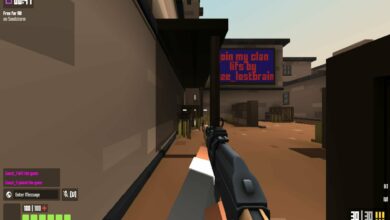Error de carga de la aplicación Steam: 5 soluciones expertas
- El error de carga de Steam puede causarle un gran dolor de cabeza, pero se puede resolver fácilmente.
- Para solucionarlo, primero debe asegurarse de que está ejecutando la aplicación con privilegios de administrador.
- Verificar la integridad del archivo del juego es una gran solución que vale la pena intentar corregir el error de carga de la aplicación Steam.
- Si experimenta el error de carga de la aplicación Steam, también le recomendamos que elimine una carpeta específica de Steam.

XINSTALAR HACIENDO CLIC EN DESCARGAR ARCHIVO
Algunos usuarios de Steam de todo el mundo han informado que el error de carga de la aplicación Steam es uno de los más molestos.
Este mensaje aparece cuando intentan iniciar algunos de sus juegos en Steam. En consecuencia, los juegos no comienzan. Parece surgir con frecuencia para los juegos de Bethesda.
Si también está experimentando el error de carga de la aplicación Steam, asegúrese de consultar esta guía por completo. Descubrirá 5 soluciones para solucionar el problema en menos de unos minutos.
¿Cómo pueden manifestarse los errores de carga de Steam?
Los errores de carga de Steam pueden ser varios y aparecer bajo diferentes mensajes que aparecen en la pantalla de Windows. Veamos cuáles son los más comunes:
¿Cómo puedo solucionar el error de carga de la aplicación Steam?
1. Comprueba la integridad del archivo del juego.
- Seguir adelante ventanas clave, tipo Vaporluego abra el cliente de escritorio.
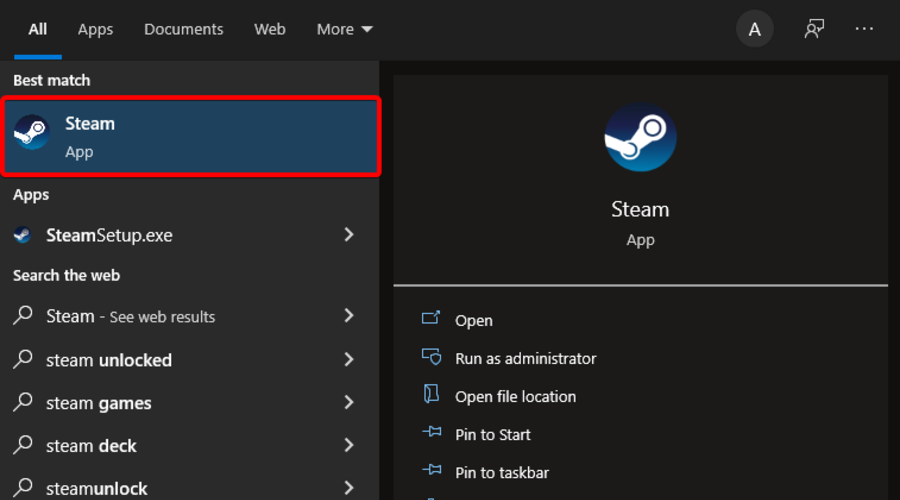
- En el menú superior, haga clic en Biblioteca.
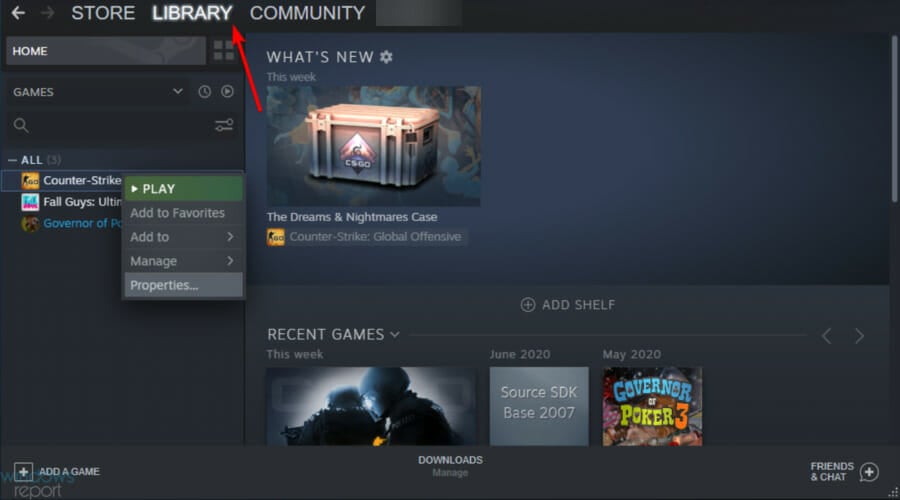
- Una vez que se muestran los juegos, haga clic derecho en el juego que necesita, luego seleccione propiedad.
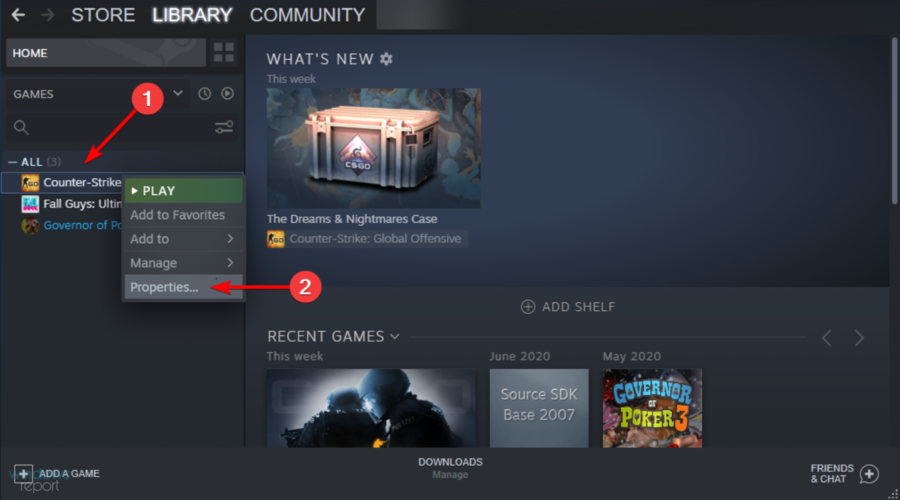
- Seleccionar Archivos locales pestaña.
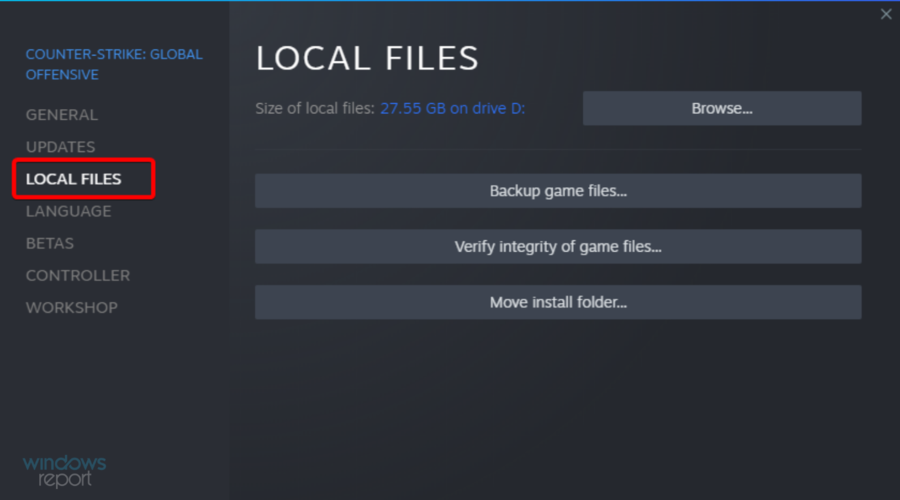
- Luego haga clic en Comprueba la integridad de los archivos del juego. opción.
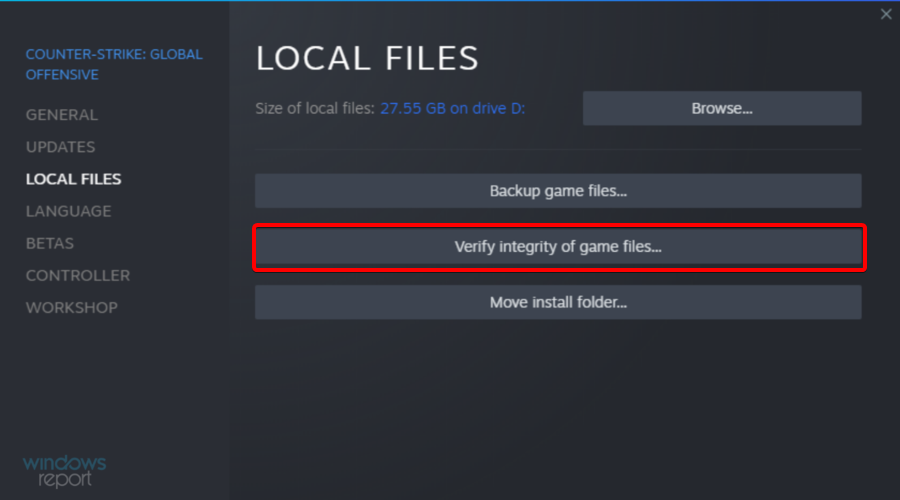
vapores Comprueba la integridad de los archivos del juego. La opción corrige archivos faltantes o corruptos para un juego seleccionado. Esta opción puede resolver muchos mensajes de error de Steam, incluidos Error al cargar la aplicación.
2. Eliminar la carpeta del juego de Documentos
- Abierto Explorador de archivos con Windows + E Atajo de teclado.
- A continuación, abra la ruta de esta carpeta en el Explorador de archivos:
C:UsersNAMEDocumentsMy Games - Asegúrese de ingresar su propio nombre de documento.
- Seleccione la carpeta del juego en mi juego.
- seguir adelante Eliminar que se muestra a continuación para eliminar la carpeta seleccionada.
3. Ejecuta Steam como administrador
3.1 Configurar la aplicación para iniciar siempre con privilegios de administrador
1. Haga clic derecho en el acceso directo de Steam en su escritorio o Steam.exe en su carpeta de software.
2. Ir a Compatibilidad pestaña.
3. Sub ajustesbusque la siguiente configuración: Ejecute este programa como administrador.
Algunos problemas de la PC son difíciles de solucionar, especialmente cuando se trata de archivos del sistema y archivos de Windows perdidos o corruptos.
Asegúrese de utilizar una herramienta dedicada como Fortalezaque escaneará y reemplazará sus archivos rotos con sus nuevas versiones de su repositorio.
4. Marque la casilla de verificación junto a esta configuración.
5. Haga clic en aplicar y Bien para guardar los cambios.
6. Inicie Steam y verifique si el problema persiste.
Una muy buena solución para cualquier problema relacionado con Steam es ejecutar la aplicación con privilegios de administrador. Puede configurar la aplicación para que se ejecute con derechos de administrador una vez o de forma permanente.
Para un cambio permanente, debe cambiar la configuración de la aplicación. Luego, asegúrese de verificar si el error de carga de la aplicación Steam desapareció o no.
Si el problema persiste, continúe con la solución 4 para obtener más información sobre la solución de problemas.
3.2 Desde el escritorio
- Haga clic derecho en el acceso directo de Steam en su escritorio.
- Elegir Ejecutar como administrador.

3.3 Desde el Explorador de archivos
- Abra el Explorador de archivos presionando las siguientes teclas simultáneamente: Windows + E.
- En la barra de búsqueda, escriba esta computadoraluego presiona ingresar llave.
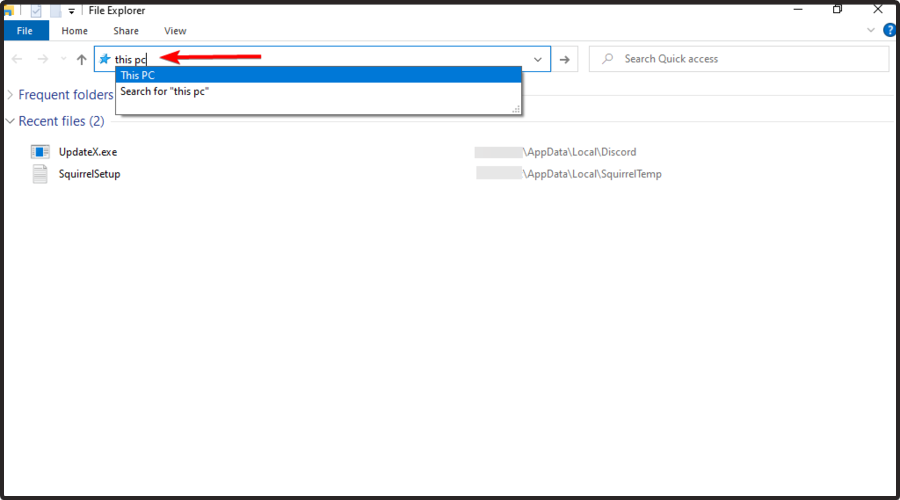
- Navegar a Disco local (C:).
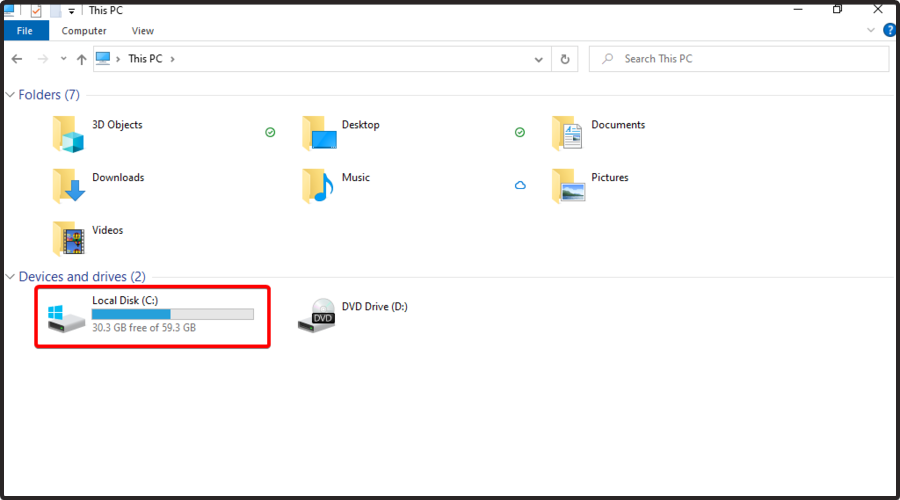
- Ir a Archivos de programa (x86).
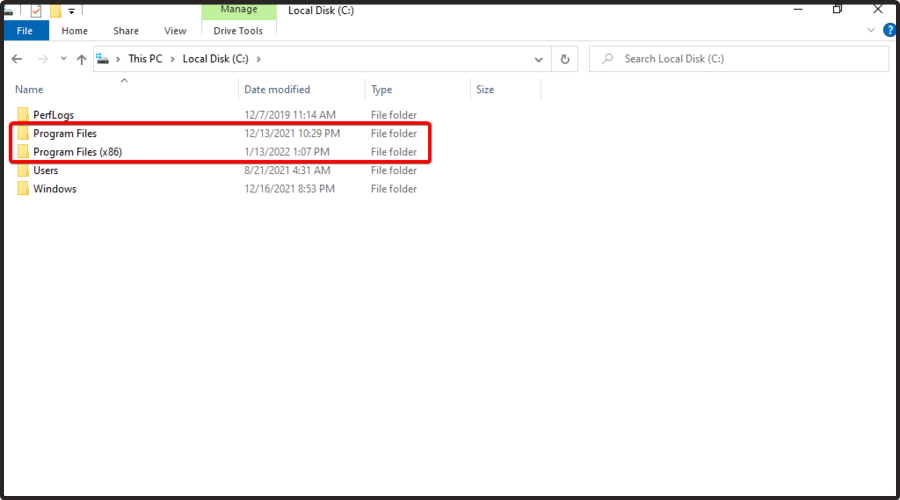
- Navegar a Vapor plegable.
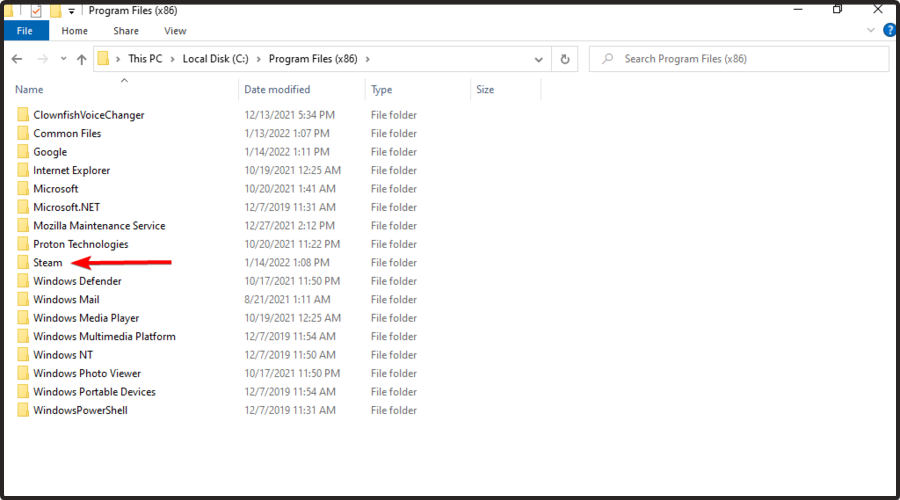
- Luego haga clic derecho en el vapor.exe, y seleccione propiedad.
- Seleccionar Compatibilidad pestaña que se muestra a continuación, luego verifique Ejecute este programa como administrador caja.
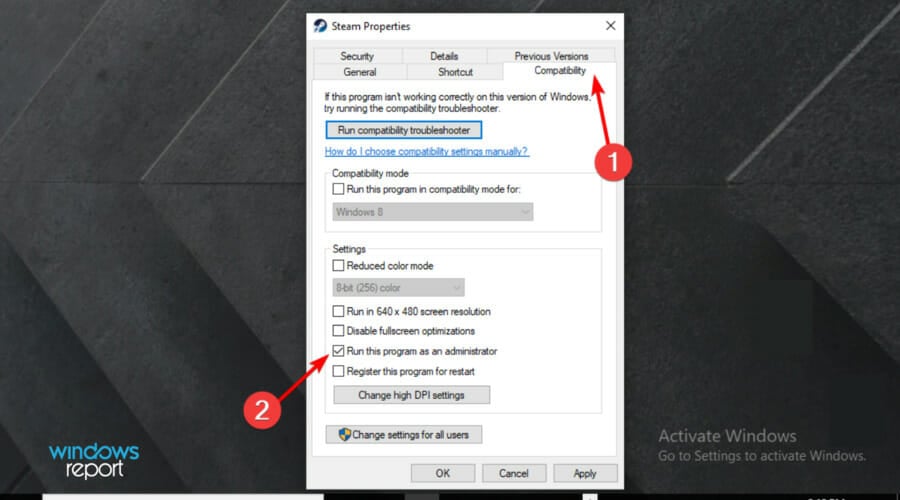
- Haga clic en aplicarentonces Bien.
4. Eliminar la subcarpeta appcache de Steam
- Haga clic derecho en su Atajo de vaporentonces escoge Abra la ubicación del archivo.
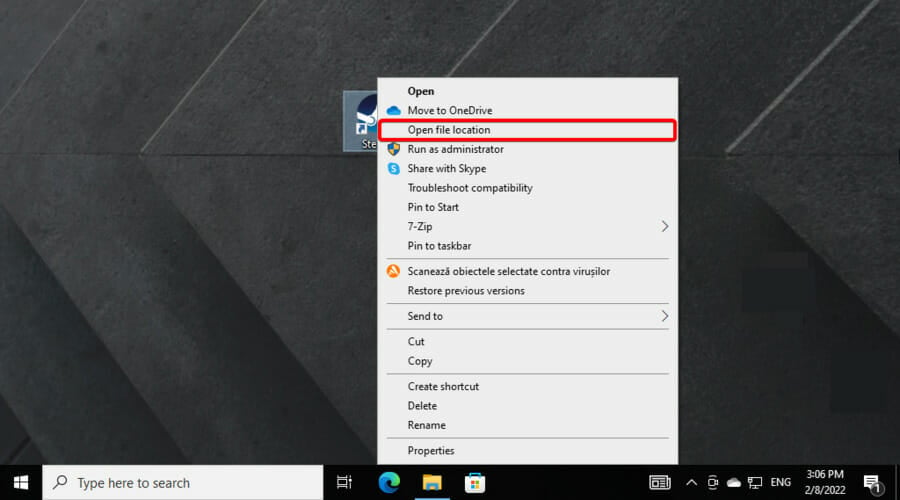
- Buscando caché de aplicaciones carpeta, haga clic con el botón derecho en ella y, a continuación, elija Eliminar Éste.

Borrar la carpeta de caché de la aplicación es otra resolución confirmada para Error al cargar la aplicación. Los usuarios pueden hacer esto abriendo las carpetas de Steam en el Explorador de archivos.
5. Copie Steam.exe a la carpeta del juego
- Haga clic derecho en su Atajo de vaporentonces escoge Abra la ubicación del archivo.
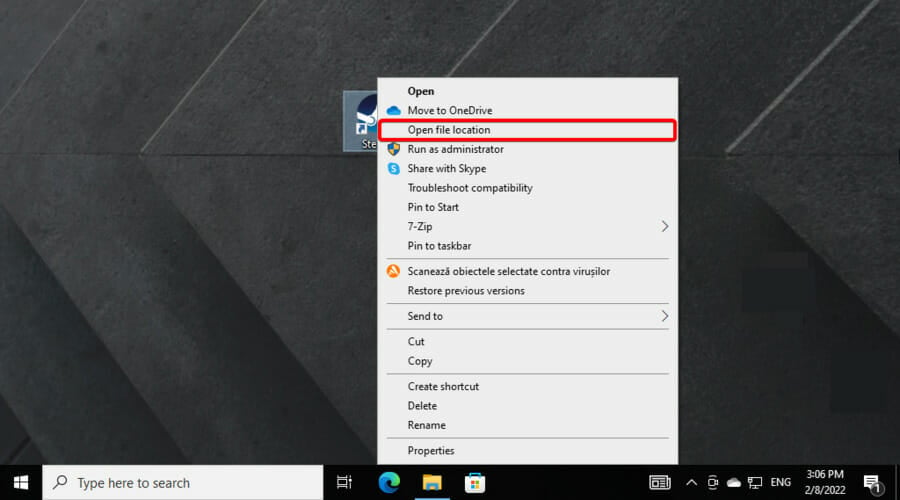
- Haga clic derecho en vapor.exeluego seleccione Copiar.
- Abra la carpeta del juego para el que necesita corregir el error.
- Luego haga clic derecho en la carpeta abierta en el Explorador de archivos y seleccione Pegar. Esto copiará Steam.exe a la carpeta de tu juego.
El error de carga de Steam a menudo ocurre con los juegos que los usuarios han instalado en una partición del disco que no sea Steam.
¿Qué otros problemas de carga de Steam debo tener en cuenta?
Estas son algunas de las mejores soluciones que corrigieron el error de carga de la aplicación Steam. Puede haber más correcciones y, si las conoce, no dude en compartirlas en la sección de comentarios a continuación.
¿Aún tienes problemas?
PATROCINADO
Si las sugerencias anteriores no resolvieron su problema, su computadora puede estar experimentando problemas más serios con Windows. Sugerimos elegir una solución todo en uno como Fortaleza para resolver problemas de manera efectiva. Después de la instalación, haga clic en el botón Ver y arreglar botón y luego presione Inicie la reparación.
![Photo of La llamada de Facebook Messenger no funciona [Android, iPhone]](https://kdkick.com/wp-content/uploads/2023/06/La-llamada-de-Facebook-Messenger-no-funciona-Android-iPhone-390x220.jpg)